الصراحه شفت هالدرس في موقع وعجبني وحبيت انقله لكم
1-نفتح صفحة عمل جديدة بقياس 236 - 350 والخلفية بيضــاء
2- ونغير اللـون الأمامي .. إلى ازرق غامق ..واللون الخلفي إلى ازرق فاتح

3- بواسطة اداة تدرج الألوان.. نمد خط التدرج من الأسفل إلى اعلى لنحصل على هالشكل
4- نفتح لير جديد عن طريق هذة الأداة .. في قائمة الليرات
وبعدها نضغط على
Shift + D
لنرجع الالوان كما كانت أبيض وأسود
ونطبق الفلتر
Filter >> Render >> Cloud
ليصبح الشكل كما في الصورة
نقوم بنسخ الطبقة الجديدة بعد تطبيق الفلتر عن طريق الضغط على
Ctrl +J
ونذهب إلى
Edit >> Transform >> Distort
ستظهر لنا مربعات صغيره على جوانب اللاير المنسوخ اولا سوف نقوم
بتصغير اللاير عن طريق رفعه إلى الربع الاول من الصورة وثانيا نمده
يمينا ويسارا كما في الصورة

5- نغير اللاير الثاني إلى Overlay ..
واللاير الثالث إلى Screen ..
كما في الصورة

- مازلنا نعمل على اللاير الثالث .. بواسطة فرشاة Drop Shadow
Brushes نختار أكبر فرشاة مربعه ونقوم بمسح الخط الفاصل بين اللاير
الثالث والثاني في وسط الشكل

ننسخ اللاير الثالث عن طريق الضغط على
Ctrl + J
ونحول اللاير المنسوخ إلى Ovelay

وبعدها تكون نتيجة اللايـر هكذا

وبشوية لمسات رائعة منكم .. ستحصلون على هذة اللوحة للدرس

_________________

